Os produtos podem ser Relacionados entre eles de três maneiras: Aumentar vendas, Venda cruzada ou por terem as mesmas tags ou categorias.
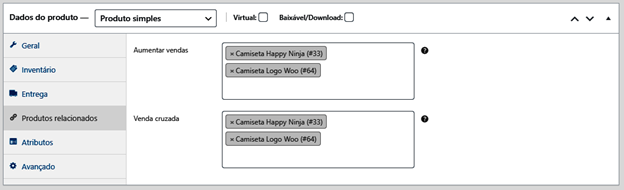
Para adicionar Aumentar vendas ou Venda cruzada em um produto:
- Vá para WooCommerce > Produtos e selecione o produto que deseja exibir Aumentar vendas ou Venda cruzada.
- Role para baixo até o painel Dados do produto.
- Selecione a aba Produtos relacionados no menu à esquerda.
- Adicione o produto que você deseja vincular, pesquisando por ele.
- Clique em Atualizar.
Nota: Os produtos relacionados, aumentar vendas e venda cruzada são todos ordenados aleatoriamente.
Aumentar vendas
↑ Back to topAumentar vendas são produtos que você recomenda e que são exibidos na página do produto que está sendo visualizado atualmente.
Normalmente, esses produtos são mais lucrativos, de melhor qualidade ou mais caros. Dependendo do seu modelo de tema, esses produtos são exibidos na página de um único produto, abaixo da descrição do produto.
- Aumentar vendas (definidos pelo usuário) são exibidos na página do produto.
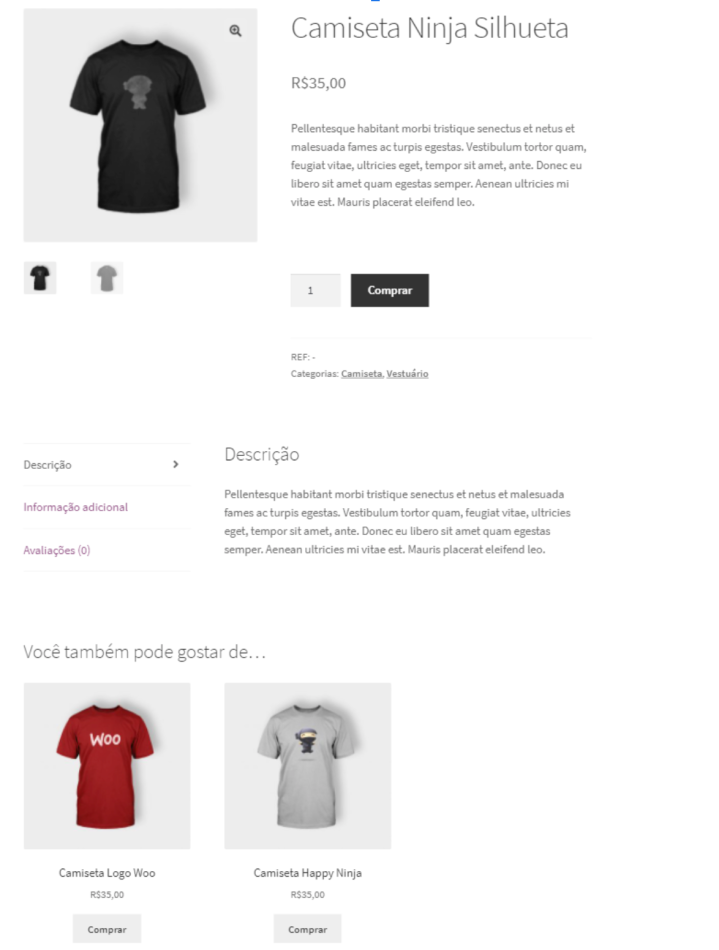
Aumentar vendas de produto
Venda cruzada
↑ Back to topAs vendas cruzadas são produtos que você promove na página do carrinho, de acordo com o produto atual.
Normalmente, esses produtos são itens complementares. Por exemplo, se você estiver vendendo um notebook, a venda cruzada pode ser uma capa de proteção, adesivos ou um adaptador especial. Em um outro exemplo, se você estiver vendendo uma camiseta ninja, os produtos de venda cruzada podem ser um moletom ninja e meias ninja.
Dependendo do seu modelo de tema, esses produtos são exibidos na página do carrinho, abaixo da tabela de produtos do carrinho, com uma imagem em miniatura.
- Vendas cruzadas (definidas pelo usuário) são exibidas na página do carrinho.
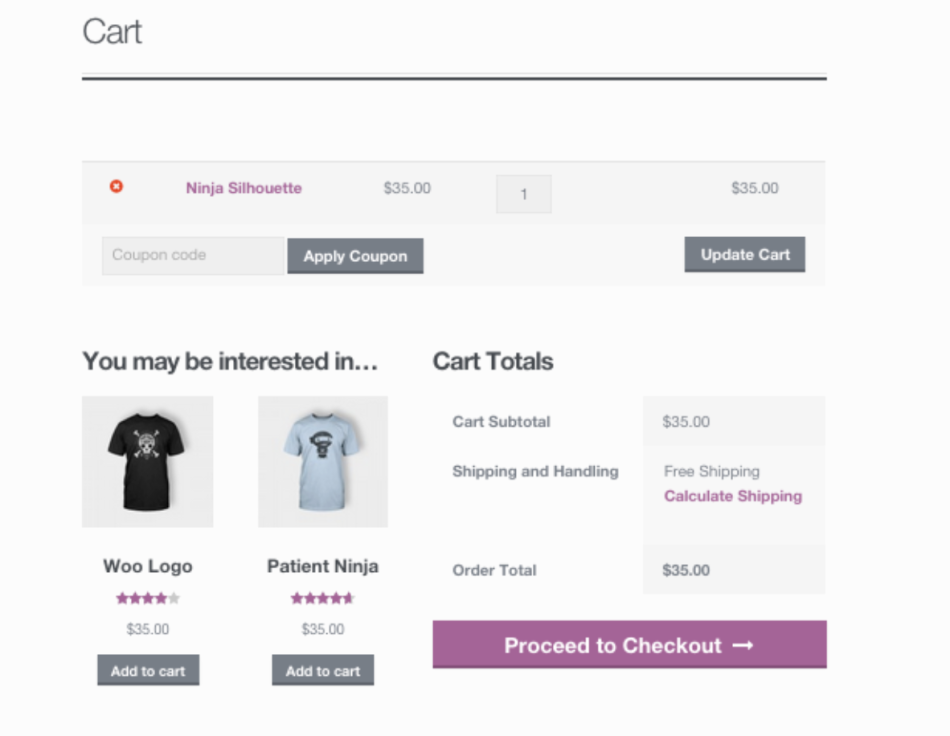
Venda cruzada
Produtos relacionados
↑ Back to topProdutos relacionados é uma seção sobre alguns modelos que são vinculados aos produtos da sua loja que compartilham as mesmas tags ou categorias do produto atual.
Esses produtos não podem ser especificados no administrador, mas podem ser influenciados pelo agrupamento de produtos similares com a mesma categoria ou usando as mesmas tags.
- Produtos relacionados (automático) também são exibidos na página do produto.
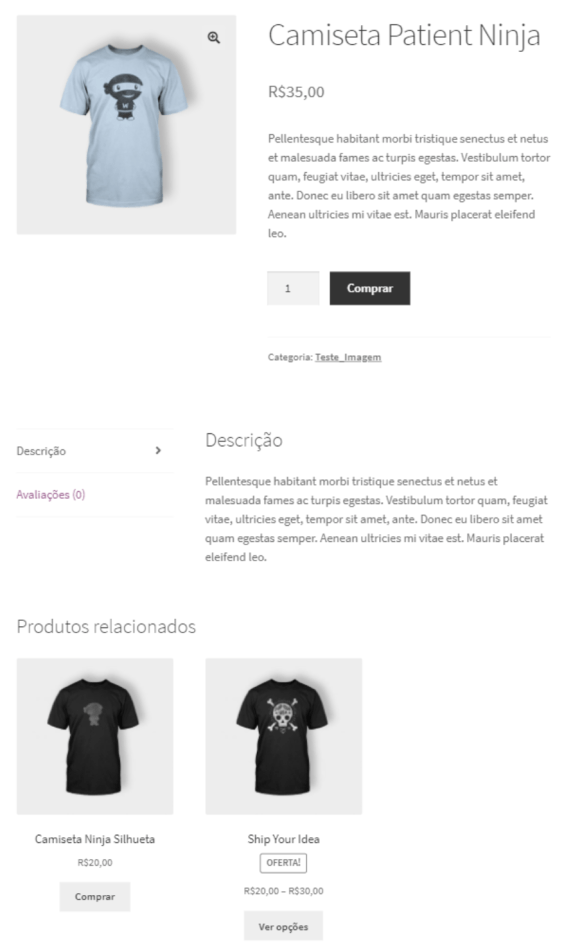
Produtos relacionado
Personalização
↑ Back to topNós temos a documentação que mostra como alterar o número de saídas de produtos relacionados ou remover os produtos relacionados.
Nota: Não podemos fornecer suporte para personalizações de acordo com nossa Política de Suporte (disponível somente em inglês). Se você não estiver familiarizado com o código/modelos e a resolução de possíveis conflitos, selecione um WooExpert ou Desenvolvedor (disponível somente em inglês) para obter assistência.
